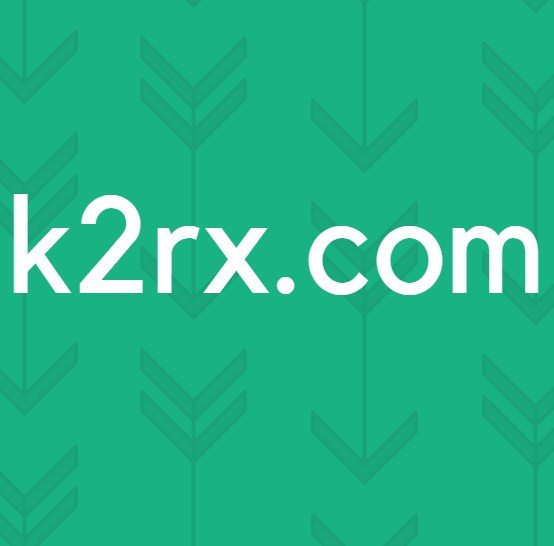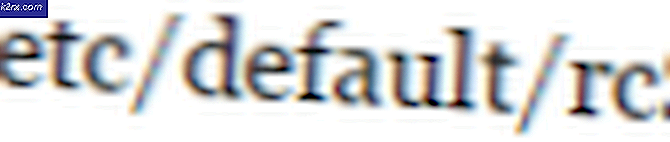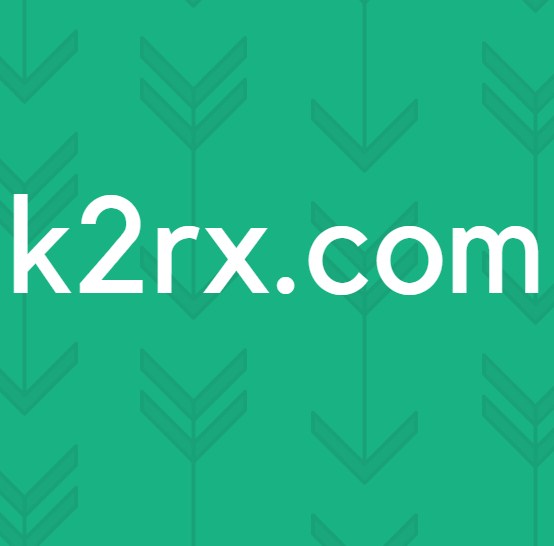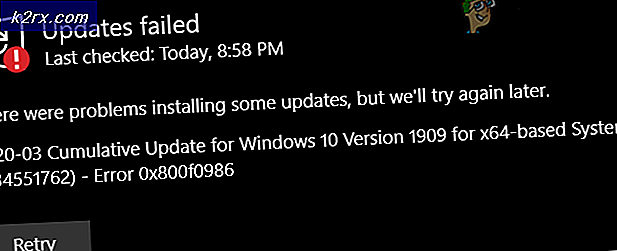Cách tìm ID Skype của bạn
Người dùng Skype có thể đăng nhập vào tài khoản Skype của họ bằng tên Skype của họ, địa chỉ email liên kết với tài khoản Skype của họ hoặc số điện thoại được liên kết với tài khoản Skype của họ (và rõ ràng là mật khẩu của tài khoản Skype). Tên Skype của bạn là tên người dùng bạn đã đăng ký với Skype khi bạn tạo tài khoản Skype lần đầu tiên. Tên Skype của bạn là tên thường được gọi là Skype ID. Theo văn bản này, có hai loại tài khoản Skype khác nhau - tài khoản Skype được tạo với một Skype ID cụ thể và tài khoản Skype được tạo bằng tài khoản Microsoft (do đó, không có các ID Skype).
Nếu bạn đăng ký Skype bằng tài khoản Microsoft của bạn (tài khoản bạn sử dụng cho tất cả các sản phẩm của Microsoft - Windows, Xbox, Microsoft Office, bạn có gì), bạn không phải trải qua sự cố khi tạo tên người dùng cho Skype của mình tài khoản. Thay vào đó, địa chỉ email cho tài khoản Microsoft của bạn sẽ trở thành tên người dùng Skype của bạn và đó là những gì bạn sử dụng để đăng nhập vào tài khoản Skype của mình, mặc dù bạn cũng có thể sử dụng số điện thoại được liên kết với tài khoản Microsoft của mình và mở rộng tài khoản Skype của bạn. Đối với người dùng Skype đã tạo tài khoản bằng tài khoản Microsoft, ID tài khoản của họ giống với ID trực tiếp của họ, nhưng những ID này không hiển thị ở bất kỳ đâu trong Skype và địa chỉ email cho tài khoản Microsoft của họ được coi là tên người dùng Skype của họ thay thế.
Tuy nhiên, người dùng Skype có tên người dùng Skype (Skype ID) thường quên tên người dùng của họ ngay cả ở nơi đầu tiên và tự hỏi họ có thể tìm thấy tên người dùng của họ như thế nào. May thay, mặc dù Skype đã trải qua một số thay đổi lớn trong những năm gần đây, việc tìm kiếm Skype ID của bạn trong khi đăng nhập vào Skype không chỉ vẫn còn có thể vẫn còn nhưng cũng khá dễ dàng. Cho dù bạn đang sử dụng Skype cho Windows 10 hay bất kỳ phiên bản nào của Skype dành cho máy tính để bàn Windows, tất cả những gì bạn cần làm để tìm ID Skype của mình (nếu tài khoản của bạn có một địa điểm đầu tiên) là:
- Khởi chạy Skype .
- Nhấp vào Ảnh tiểu sử của bạn ở góc trên cùng bên trái của cửa sổ.
- Cuộn xuống Tiểu sử Skype của bạn cho đến khi bạn thấy Tên Skype của mình. Tên Skype bạn thấy trong Hồ sơ Skype của bạn là tên Skype ID của bạn.
Người dùng Skype đã tạo tài khoản của họ bằng tài khoản Microsoft của họ sẽ không thấy Tên Skype của họ ở đây vì họ không có bất kỳ tài khoản nào. Thay vào đó, những người dùng này sẽ thấy địa chỉ email cho các tài khoản Microsoft tương ứng của họ.
Mẹo CHUYÊN NGHIỆP: Nếu vấn đề xảy ra với máy tính của bạn hoặc máy tính xách tay / máy tính xách tay, bạn nên thử sử dụng phần mềm Reimage Plus có thể quét các kho lưu trữ và thay thế các tệp bị hỏng và bị thiếu. Điều này làm việc trong hầu hết các trường hợp, nơi vấn đề được bắt nguồn do một tham nhũng hệ thống. Bạn có thể tải xuống Reimage Plus bằng cách nhấp vào đâyNếu bạn chưa đăng nhập vào Skype, tuy nhiên, đừng sợ - bạn vẫn có thể tìm thấy Skype ID của bạn, bạn sẽ phải nhảy qua một vài vòng nữa để làm như vậy. Sau đây là hai phương pháp bạn có thể sử dụng để tìm ID Skype nếu bạn chưa đăng nhập vào Skype:
Phương pháp 1: Hỏi bạn bè
Nếu bạn không đăng nhập vào Skype trên bất kỳ nền tảng nào, bạn có thể chỉ cần hỏi bất kỳ địa chỉ liên hệ Skype nào của bạn để kiểm tra xem Skype ID của bạn là gì. Tất cả liên hệ Skype của bạn phải làm để tìm ID Skype của bạn cho bạn là:
- Tìm cuộc trò chuyện của bạn và nhấp chuột phải vào cuộc trò chuyện đó.
- Nhấp vào Xem tiểu sử .
- Cuộn xuống Hồ sơ Skype của bạn cho đến khi họ thấy Tên Skype của bạn, lưu ý nó và nhận nó cho bạn.
Cách 2: Tạo tài khoản Skype mới và tìm ID Skype cho tài khoản ban đầu của bạn
Nếu yêu cầu một trong số các địa chỉ liên hệ Skype của bạn tìm thấy ID Skype của bạn hoàn toàn nằm ngoài câu hỏi, bạn vẫn có thể tự mình tìm thấy ID Skype của mình. Để làm như vậy, tuy nhiên, bạn sẽ phải tạo một tài khoản Skype hoàn toàn mới và đăng nhập vào Skype với nó. Kế tiếp:
- Nhập tên (tên hiển thị, không phải tên Skype) của tài khoản Skype bạn muốn tìm ID Skype vào trường Tìm kiếm Skype .
- Điều hướng đến tab Mọi người trong kết quả tìm kiếm.
- Xác định vị trí tài khoản Skype bạn muốn tìm ID Skype trong kết quả tìm kiếm, nhấp chuột phải vào nó và nhấp vào Xem hồ sơ .
- Cuộn xuống Hồ sơ Skype cho đến khi bạn thấy Tên Skype của nó - đó là ID Skype của tài khoản Skype ban đầu của bạn.
Mẹo CHUYÊN NGHIỆP: Nếu vấn đề xảy ra với máy tính của bạn hoặc máy tính xách tay / máy tính xách tay, bạn nên thử sử dụng phần mềm Reimage Plus có thể quét các kho lưu trữ và thay thế các tệp bị hỏng và bị thiếu. Điều này làm việc trong hầu hết các trường hợp, nơi vấn đề được bắt nguồn do một tham nhũng hệ thống. Bạn có thể tải xuống Reimage Plus bằng cách nhấp vào đây